服务器端口
9987 UDP 默认语音服务器端口
10011 TCP ServerQuery raw 端口
10022 TCP ServerQuery SSH 端口(3.3.0 以上版本服务端)
30033 TCP 文件传输端口
41144 TCP TSDNSTeamSpeak
- 官网:Home | TeamSpeak
- 客户端下载:客户端 下载 | TeamSpeak
- 服务端下载:服务端 下载 | TeamSpeak
- 汉化包地址:https://github.com/VigorousPro/TS3-Translation_zh-CN
- Overwolf.com:Teamspeak | Overwolf.com
Linux搭建教程
首先按照bzip2解压工具
apt install bzip2
或yum install bzip2本教程使用的服务器系统为Centos7.9
由于TeamSpeak不能使用 root 用户,所以新建一个新用户
useradd ts3 //自己passwd设置一下密码我们创建一个文件夹就开始下载服务端
cd /
mkdir teamspeak3
cd /teamspeak3
wget https://files.teamspeak-services.com/releases/server/3.13.7/teamspeak3-server_linux_amd64-3.13.7.tar.bz2解压缩
tar -xjvf teamspeak3-server_linux_amd64-3.13.7.tar.bz2赋予刚刚新建的用户权限
chown -R ts3:ts3 teamspeak3-server_linux_amd64进入目录
cd teamspeak3-server_linux_amd64/切换用户
su ts3接受协议
touch .ts3server_license_accepted启动服务器
./ts3server_startscript.sh start
或./ts3server_minimal_runscript.sh serveradmin_password=<你的密码> //自定义你的密码启动------------------------------------------------------------------
I M P O R T A N T
------------------------------------------------------------------
Server Query Admin Account created
loginname= "登录昵称", password= "密码"
apikey= "APIKey"
------------------------------------------------------------------
------------------------------------------------------------------
I M P O R T A N T
------------------------------------------------------------------
ServerAdmin privilege key created, please use it to gain
serveradmin rights for your virtualserver. please
also check the doc/privilegekey_guide.txt for details.
token=管理员令牌
------------------------------------------------------------------服务器自启动
vim /etc/rc.local //按i,在最后添加一行
/home/teamspeak/teamspeak/ts3server_startscript.sh start按esc然后输入:wq保存退出 最后重启服务器,teamspeak就自行启动了
Mumble
创建mumble用户
adduser mumble添加mumble权限
sudo adduser mumble sudo切换到mumble用户
su mumble进入用户目录
cd /home/mumble安装mumble
sudo apt-get install mumble-server
sudo dpkg-reconfigure mumble-server安全组里开放 64738端口
TS3AudioBot
- GitHub:GitHub - Splamy/TS3AudioBot: Advanced Musicbot for Teamspeak 3
- 命令:CommandSystem · Splamy/TS3AudioBot Wiki · GitHub
搭建教程
安装依赖库
sudo yum -y install epel-release
sudo rpm -Uvh http://li.nux.ro/download/nux/dextop/el7/x86_64/nux-dextop-release-0-5.el7.nux.noarch.rpm
sudo yum -y install ffmpeg opus-devel解压缩
tar -xzf TS3AudioBot_linux_x64.tar.gz手动安装(个人感觉可以不用看这些,反正我没看)
Make sure you have a C compiler installed(意思大概是你要有个编译C语言代码的编译环境)
Make the Opus script runnable with chmod u+x InstallOpus.sh and run it with ./InstallOpus.sh(如果是脚本的话要上权限)
Get the ffmpeg 32bit or 64bit binary.(安装ffmpeg插件前置时,32位或者64位均可。(?))
Extract the ffmpeg archive with tar -vxf ffmpeg-git-XXbit-static.tar.xz(使用以下命令行解压文件)
Get the ffmpeg binary from ffmpeg-git-DATE-amd64-static/ffmpeg and copy it into your TS3AudioBot folder.(把你下载的ffmpeg文件中的ffmpeg文件复制到TS3AudioBot的文件目录下)
PS:如果你是Windows系统
Get the ffmpeg 32bit or 64bit binary.(获取相应环境下的32位或者64位ffmpeg插件)
Open the archive and copy the ffmpeg binary from ffmpeg-latest-winXX-static/bin/ffmpeg.exe into your TS3AudioBot folder.(把你下载的ffmpeg文件中的ffmpeg.exe复制到TS3AudioBot的文件目录下)
可选的依赖(youtube-dl)
这个就不谈了吧,意思就是,如果你想播放的油管视频因为某些原因不能播放时,可以通过安装这个插件绕过这个限制。(播放视频我还没试过,之后更新了再说吧)
第一次启动
运行TS3AudioBot
Linux 下直接./TS3AudioBot就完事了,如果你想让他后台一直运行,建议搭配nohup和&指令
#下方代码任意一行均可
./TS3AudioBot
nohup ./TS3AudioBot上方是两种Linux中应用开启的方式,第一种执行的时候如果你执行的命令行软件窗口关闭了,那么相应的执行的Bot也就关闭了,但是第二种是一直可以在后台运行的,而你看不见实时的log,有利有弊吧,大家自行选择就行,我个人建议是第二种。(话说的有问题,划掉算了,懂哥们别在意)
在第一次安装的时候会遇到一个问题:
第一个:Do you want to set up an admin in the default permission file template?
选择Y之后会让你输入一个Admin权限的名字,即:Please enter an admin uid。此时输入什么都会提醒你的名字是无效的,不用管它,这里我看了此项目的源码,只有输入“serveradmin”才不会出现这个警告,其实是个可以忽略的细节,但当时很纠结这个东西,就深究了一下,总的来说其实输什么都无所谓,只要是你TeamSpeak服务器Root权限从属者的uid就行了。
其实就第一步深究了下,剩下的就是填密码或者ip地址之类的东西,顺水推舟就行了。
(PS:这些其实后面都可以改的,下面会讲到)
上一步执行完之后会在当前文件夹中出现几个新的文件/文件夹,这些文件分别是:
bots(后面添加的所有Bot都会存储在这个文件夹中,默认会有个叫default的文件夹)
WebInterface(项目自带的Dashboard面板文件文件夹,简直良心)
ts3audiobot.db(bot的数据库)
ts3audiobot.toml(bot的,相关的,全局指令设置)
rights.toml(用户权限参数设置)
其中bots文件夹下的{bot名字}文件夹中会有个名为bot.toml的文件,属于单个bot的参数设置。
在这些文件中有几个个人感觉会常用的配置,在这里简单说一下
ts3audiobot.toml:
[web]
# 可以访问 web api 的所有 url 数组。ex:[ip,domain,host]
hosts = ["*"]
# Dashboard面板端口
port = 58913
[web.api]
# 你是否想要开启web.api
enabled = true
[web.interface]
# 你是否想要开启使用web.interface
enabled = true
# 注意,下方配置是默认的dashboard面板位置配置,不管就行了。
path = ""
right.toml:
# 管理员规则
[[rule]]
# 填写你的管理员Server Group Id, ex: [ 13, 42 ]
groupid = []
# 或者你管理员的Client Id, ex: [ "KroFin", "admin" ]
useruid = []
"+" = "*"
# 播放权限
[[rule]]
# 填写你想要让他们使用以下指令的Group Id, ex: [ 13, 42 ]
groupid = []
# 或者是Client Id, ex [ "uA0U7t4PBxdJ5TLnarsOHQh4/tY=", "8CnUQzwT/d9nHNeUaed0RPsDxxk=" ]
useruid = []
# 你可以将上方两个数组都注释掉,用以给所有人权限(不推荐)
# 下方是可以使用的命令
"+" = [
# Play controls
"cmd.play",
"cmd.pause",
"cmd.stop",
"cmd.seek",
"cmd.volume",
......
bots-->bot.toml:
[connect]
# 连接的服务器密码
server_password = { pw = "" }
# 默认进入的Channel密码
channel_password = { }
# 你的TeamSpeak3客户端的版本(官方建议默认如下就行)
client_version = { }
# 要连接的服务器ip或者域名 (以及端口,默认为: 9987)
address = "*"这时如果前面填写正确的话,会有一个叫“TS3AudioBot”的Bot进入你的频道。(名字可以在ts3audiobot.toml的[bot.connect]中更改,也可以在Dashboard中更改)
一定要在rights.toml里设置用户UID
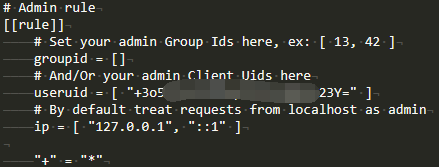
# Admin rule
[[rule]]
# Set your admin Group Ids here, ex: [ 13, 42 ]
groupid = []
# And/Or your admin Client Uids here
useruid = [ "用户UID" ]
# By default treat requests from localhost as admin
ip = [ "127.0.0.1", "::1" ]
"+" = "*"此时私聊这个Bot,输入:
!api tokenBot即可回复你一串代码,例如:
ganshoudaolefengshoudexiyue:chilezhihoufeichangkaixin
浑身充满了力量,此时登陆http://你的服务器ip:58913,会看到如下界面,输入代码即可:
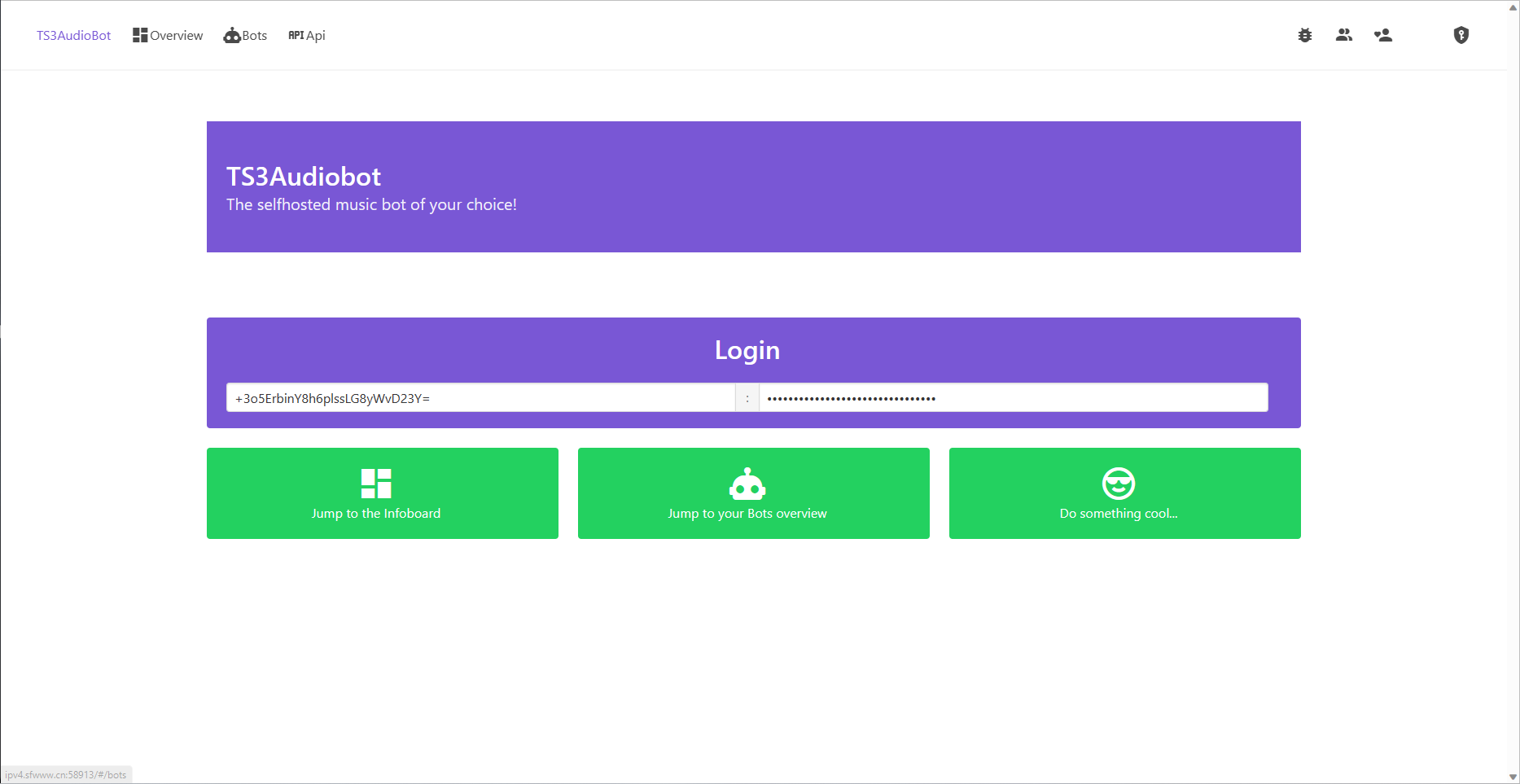
本地音乐
bots/default/playlists/
网络音乐(例如:网易云)
进入网页版的网易云音乐,选择自己想要添加的乐曲,在地址栏中找到id
找到后将id和下方链接中的id做替换:
http://music.163.com/song/media/outer/url?id=809268.mp3
然后按照上方添加的方式添加即可
指令系统
类似于上文中的!api token,TS3AudioBot有一套属于自己的指令系统,指令形式如下:
!<commandname> <parameter1> <parameter2> ...相应的,可以在help下查看指令:
!help command <commandname>开机自启
root用户下,创建服务
vim /etc/systemd/system/ts3audiobot.service按i输入以下(未按教程命名请自修改
[Unit]
Description=TS3AudioBot
After=teamspeak.service
[Service]
Type=simple
User=teamspeak
Group=teamspeak
KillSignal=SIGINT
Restart=on-failure
RestartSec=10
WorkingDirectory=/home/teamspeak/TS3AudioBot/
ExecStart=/home/teamspeak/TS3AudioBot/TS3AudioBot
[Install]
WantedBy=multi-user.target常用命令
更新配置
systemctl daemon-reload
设置开机启动
systemctl enable ts3audiobot.service
启动服务
systemctl start ts3audiobot.service
停止服务
systemctl stop ts3audiobot.service
重启服务
systemctl restart ts3audiobot.service
查看状态
systemctl status ts3audiobot.serviceTS3AudioBot配合网易云api在TeamSpeak3播放音乐
- 网易云音乐API:GitHub - Binaryify/NeteaseCloudMusicApi: 网易云音乐 Node.js API service
- 网易云播放插件(@飞龙岩山):GitHub - ZHANGTIANYAO1/TS3AudioBot-NetEaseCloudmusic-plugin
先给机器人发送!plugin list查看插件列表序号
再发送!plugin load 0加载插件
插件指令
正在播放的歌单的图片和名称可以点机器人看它的头像和描述
vip音乐想要先登陆才能播放完整版本:(输入指令后扫描机器人头像二维码登陆)
!yun login
双击机器人,目前有以下指令(把[xxx]替换成对应信息,包括中括号)
1.立即播放网易云音乐
!yun play [音乐名称]
2.添加音乐到下一首
!yun add [音乐名称]
3.播放网易云音乐歌单(如果提示Error: Nothing to play...重新输入指令解决)
!yun gedan [歌单名称]
4.播放网易云音乐歌单id
!yun gedanid [歌单名称]
5.立即播放网易云音乐id
!yun playid [歌单id]
6.添加指定音乐id到下一首
!yun add [音乐id]
7.播放列表中的下一首
!yun next
需要注意的是如果歌单歌曲过多需要时间加载,期间一定一定不要输入其他指令网盘下载
- Windows客户端:http://pan.sfwww.cn/?explorer/share/file&hash=5b71wjEd8X1MdG07Xt6NYswnLd-XHXFCNjmL4UEa4MGyyeXPH9BEpmt4uHk4pfZ1e2xl
- Linux服务端(64-bit):http://pan.sfwww.cn/?explorer/share/file&hash=f528VEovJfNhT-vhH1NI4rhuEpglGJXgWuNckbBfqzDL_q8pwl9HslvFjHpp0Iet5p7R
- 汉化包:http://pan.sfwww.cn/?explorer/share/file&hash=99f1W3YExeHffKR6kolir9Q-qxk-pSVzIa1nS2oAz9VP68dLzxpv-EQeVN9eoOVOPq8s
- 网易云音乐API:http://pan.sfwww.cn/?explorer/share/file&hash=56f347y5B9Ayg_X34XNX2XvFH2OYRkd5mPweHNx9IYFD847vfeoWrrcwf0YlVbXrpXlU
- 网易云播放插件:
- ①插件:http://pan.sfwww.cn/?explorer/share/file&hash=174bcWhwapW_iAFe8xHCz-u6i9CbKmYF1hsqDersvaRkmaPBy8QPOIRM0oR8ji55gY5W
- ②Windows整合包:http://pan.sfwww.cn/?explorer/share/file&hash=738e3f_tH3aJ68j3KEv1BlU64NWzjpgCmzptG-byURaQXLg3GXnzr4iKP7gLZ1zyJ2EQ
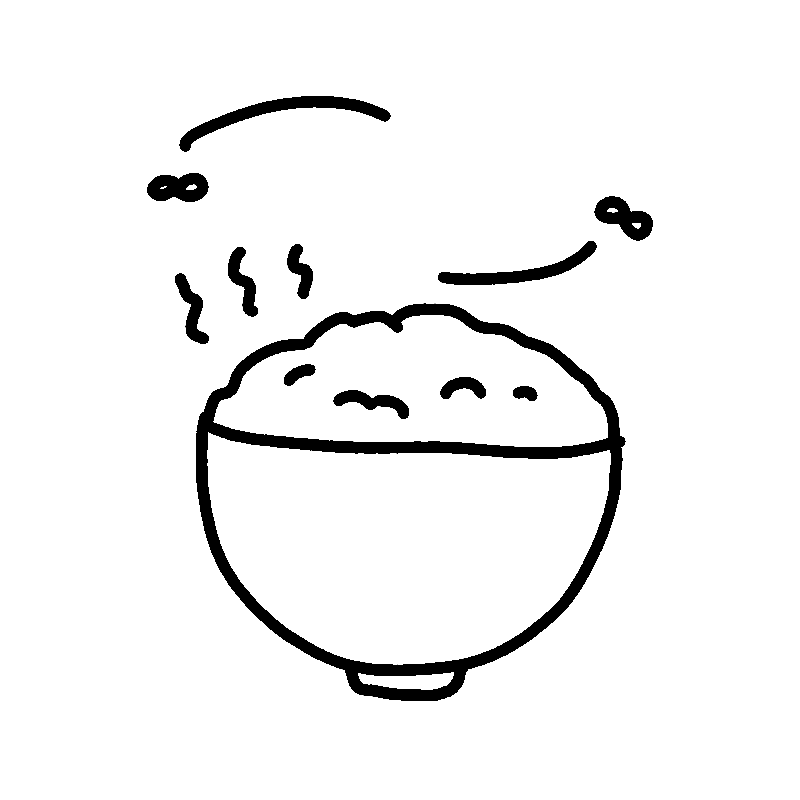 のBlog
のBlog  のBlog
のBlog